Cách tạo QR Code cho hình ảnh trên điện thoại và máy tính

Cách tạo QR Code cho hình ảnh đang trở thành xu hướng tiện lợi giúp chia sẻ ảnh nhanh chóng chỉ bằng một lần quét. Dù bạn sử dụng điện thoại hay máy tính, chỉ vài thao tác đơn giản là có thể tạo được mã dễ dàng. Bài viết này sẽ hướng dẫn bạn chi tiết cách tạo mã QR Code cho hình ảnh mà ai cũng có thể thực hiện ngay.
Một số trang web/phần mềm hỗ trợ tạo QR cho ảnh
Trong thời đại phát triển số hóa, mã QR dần được đưa vào sử dụng khá rộng rãi. Để đáp ứng nhu cầu đó, nhiều trang web và phần mềm đã ra đời nhằm giúp người dùng biết cách tạo QR Code cho hình ảnh dễ dàng. Dưới đây là những công cụ ấn tượng mà bạn chắc chắn không nên bỏ lỡ.
QR Code Monkey
- Loại phần mềm: Tạo mã tiện ích
- Nền tảng: Truy cập dùng được hầu hết các Smartphone/ máy tính.
- Dung lượng: Khác nhau ở các thiết bị.
- Giá cả: Miễn phí
- Link tải chính thức: https://www.qrcode-monkey.com/
QR Code Monkey là trang web hỗ trợ việc tạo mã trực tuyến mà không tốn phí. Phần mềm cho phép bạn tùy chỉnh màu sắc, vị trí logo và tải mã QR trực tiếp từ trang web. Với giao diện đơn giản và dễ dùng, đây là lựa chọn có thể cân nhắc khi bạn cần tạo QR Code cho hình ảnh bằng các thao tác chỉnh sửa cơ bản.

QR Code Generator
- Loại phần mềm: Tạo mã tiện ích
- Nền tảng: Trên các Smartphone/ máy tính.
- Dung lượng: Khác nhau ở mỗi thiết bị.
- Giá cả: Miễn phí 14 ngày đầu, gói Professional US$37,50 /tháng, gói Advanced US$12,50 /tháng, gói Starter US$5,00 /tháng.
- Link tải chính thức: https://www.qr-code-generator.com/
Điểm nổi bật của phần mềm QR Code Generator là nằm ở khả năng tùy chỉnh cao, cho phép bạn thay đổi màu sắc, thêm logo riêng. Ngoài ra, bạn cũng có thể kết hợp với mẫu template khác nhau để mã QR của bạn trở nên độc đáo hơn. QR Code Generator là một trong những giải pháp hiệu quả cho việc chia sẻ thông tin nhanh chóng hơn.

GoQR.me
- Loại phần mềm: Tạo mã tiện ích
- Nền tảng: Trên các Smartphone/ máy tính.
- Dung lượng: Khác nhau trên mỗi thiết bị
- Giá cả: Miễn phí
- Link truy cập chính thức: https://goqr.me/
GoQR.me là một trong những trang web tạo mã QR được đánh giá cao về sự đơn giản và hiệu quả. Nền tảng này cho phép người dùng tạo QR cho hình ảnh nhanh chóng với nhiều loại nội dung khác nhau. Điểm mạnh của GoQR.me nằm ở giao diện trực quan, giúp người dùng dễ dàng nhập dữ liệu và xem trước mã QR của mình ngay lập tức.

Wix.com Free QR Code Generator
- Loại phần mềm: Thiết kế tiện ích
- Nền tảng: Dùng được hầu hết trên mọi Smartphone/ máy tính.
- Dung lượng: Khác nhau trên mỗi thiết bị
- Giá cả: Miễn phí với tính năng tạo QR cho hình ảnh
- Link truy cập chính thức: https://www.wix.com/tools/qr-code-generator
Wix.com Free QR Code Generator là một công cụ được phát triển bởi nền tảng xây dựng website nổi tiếng Wix. Cũng nhờ vậy mà nó tích hợp tốt với các dịch vụ khác của Wix và cho phép tạo mã QR chuyên nghiệp. Đây là công cụ rất phù hợp cho những người dùng muốn có cách tạo QR Code cho hình ảnh chuyên nghiệp mà không quá khó làm.

QR & Barcode Scanner
- Loại phần mềm: Ứng dụng tạo mã tiện ích
- Nền tảng: iOS từ 12.0, Android từ 6.0
- Dung lượng: AppStore 52,6 MB, CH Play không xác định
- Giá cả: Miễn phí
- Link tải chính thức trên CH Play: https://play.google.com/store/apps/details?id=com.gamma.scan
- Link tải chính thức trên AppStore: https://apps.apple.com/vn/app/qr-code-barcode-scanner/id1048473097?l=vi
Được xem là một ứng dụng di động đa năng, QR & Barcode Scanner không chỉ cho phép bạn quét mã QR và mã vạch một cách nhanh chóng mà còn tích hợp khả năng tạo mã. Ứng dụng này có thể đọc hầu hết các định dạng mã phổ biến. QR & Barcode Scanner là công cụ tiện lợi nếu bạn muốn trải nghiệm cách tạo mã QR Code cho hình ảnh ngay trên điện thoại của mình.

Laptop là công cụ không thể thiếu để quá trình học tập, làm việc có thể bắt kịp nhanh với thời đại số hóa. Hiện nay, các dòng laptop Asus đang là sự lựa chọn được nhiều người ưa chuộng bởi hiệu suất tốt và thiết kế thời trang. Tại CellphoneS, bạn sẽ dễ dàng sở hữu những chiếc laptop chính hãng với ưu đãi hấp dẫn, giảm cực sốc dành riêng cho học sinh - sinh viên. Tham khảo ngay!
[Product_Listing categoryid="693" propertyid="" customlink="https://cellphones.com.vn/laptop/asus.html" title="Danh sách Laptop ASUS đang được quan tâm nhiều tại CellphoneS"]
QRbot
- Loại phần mềm: Tạo mã tiện ích
- Nền tảng: iOS từ 12.0, Android từ 6.0
- Dung lượng: iOS 52,6 MB, Android đang cập nhật
- Giá cả: Miễn phí
- Link tải chính thức: https://qrbot.net/locale/fr/
QRbot là ứng dụng đa nền tảng, có thể tải về sử dụng trên hệ điều hành Android và iOS. Ngoài việc quét mã QR chính xác, QRbot còn có chức năng cho phép tạo QR Code cho nhiều loại dữ liệu, bao gồm hình ảnh thông qua URL. Người dùng có thể dễ dàng quản lý mã QR của mình tạo và chia sẻ chúng trực tiếp từ điện thoại cực kỳ nhanh chóng.

QR Code Reader & Generator
- Loại phần mềm: Tạo mã tiện ích
- Nền tảng: Một số phiên bản Android
- Dung lượng: Đang cập nhật
- Giá cả: Đang cập nhật
- Link tải chính thức: https://play.google.com/store/apps/details?id=com.zakasoft.qrcodereader&hl=vi
Đây là ứng dụng di động kết hợp hoàn hảo hai chức năng chính là đọc và tạo mã QR. Ứng dụng này nổi bật với khả năng quét nhanh và chính xác, giúp cho người dùng dễ dàng truy cập thông tin chỉ bằng một cú chạm. Cách tạo QR Code cho hình ảnh sẽ trở nên cực kỳ đơn giản khi sử dụng ứng dụng QR Code Reader & Generator.

Cách tạo QR Code cho ảnh trên máy tính
Bạn có thể tạo QR cho hình ảnh với QR Code Generator bằng cách:
Bước 1: Mở trình duyệt web của bạn và truy cập vào địa chỉ: https://www.qr-code-generator.com/
Bước 2: Trên trang chủ của QR Code Generator, bạn hãy chọn Image và kéo thả ảnh hoặc nhấp để tải ảnh lên từ máy tính của mình.

Bước 3: Điền các dữ liệu tương ứng với loại nội dung mà bạn muốn. Mã QR của bạn sẽ bạn sẽ hiển thị ở khung xem trước ở bên phải. Đừng quên nhấn nút Tải xuống để lưu về máy nhé.

Cách tạo mã QR cho hình ảnh bằng điện thoại
Ngay bây giờ, mời bạn xem qua cách tạo mã QR Code cho hình ảnh trên điện thoại bằng ứng dụng QRbot:
Bước 1: Mở CH Play hoặc App Store, tìm kiếm QRbot và nhấn Cài đặt.

Bước 2: Vì QRbot chỉ hỗ trợ tạo mã QR từ URL, nên bạn cần tải ảnh lên một nền tảng lưu trữ đám mây và lưu đường link trước khi tạo mã.
Bước 3: Khi mở ứng dụng QRbot, bạn hãy nhấn vào biểu tượng Tạo và chọn tiếp vào trang web. Sau đó dán đường dẫn ảnh vào ô nhập dữ liệu và nhấn vào dấu v ở góc.

Bước 4: Mã QR sẽ được hiển thị. Bạn có thể nhấn vào biểu png và tùy chọn lệnh mà mình muốn.

Một vài lưu ý quan trọng khi tạo QR cho ảnh
Dù cách tạo QR Code cho hình ảnh khá đơn giản nhưng để đảm bảo hiệu quả khi sử dụng, bạn cần ghi nhớ một vài điểm quan trọng. Đôi khi sẽ có một số lỗi phổ biến khiến cho mã không quét được hoặc ảnh không hiển thị đúng. Dưới đây là những lưu ý không nên bỏ qua khi thực hiện cách tạo mã QR cho hình ảnh.
Không nhúng trực tiếp ảnh vào QR Code
Việc nhúng trực tiếp hình ảnh vào mã QR không được khuyến khích vì khiến mã trở nên nặng hoặc khó quét. Thay vào đó, bạn nên tải ảnh lên các nền tảng lưu trữ như Google Drive, Dropbox hoặc Imgur, sau đó lấy link công khai để tạo QR Code. Cách này giúp mã nhẹ, dễ nhận diện và có thể truy cập linh hoạt từ nhiều thiết bị mà không gặp lỗi tải ảnh hay quá trình quét bị gián đoạn.

Chất lượng hình ảnh, QR Code
Khi thực hiện cách tạo QR Code cho hình ảnh, chất lượng ảnh và mã QR là yếu tố ảnh hưởng trực tiếp đến trải nghiệm người dùng. Hãy đảm bảo ảnh được tải lên có độ phân giải rõ nét, tránh mờ hoặc vỡ hình khi xem. Đồng thời, hình ảnh mã QR xuất ra cũng phải có độ phân giải cao, không bị mờ nhòe khi in ấn hoặc hiển thị trên thiết bị để camera nhận diện nhanh chóng và chính xác.

Kích thước QR Code
Kích thước mã QR nên được lựa chọn phù hợp với mục đích sử dụng để đảm bảo dễ quét. Với in ấn, kích thước tối thiểu nên là 2 x 2 cm, trong khi với các thiết bị số, mã cần hiển thị đủ lớn và rõ nét. Tránh sử dụng mã quá nhỏ hoặc đặt trong khu vực khó nhìn thấy vì có thể làm giảm khả năng nhận diện của máy ảnh, gây bất tiện cho trải nghiệm người dùng.
Kiểm tra mã QR sau khi tạo
Khi đã hoàn thành cách tạo QR Code cho hình ảnh, đừng quên kiểm tra lại để đảm bảo đường dẫn hoạt động bình thường và mã có thể quét được dễ dàng. Hãy thử trên nhiều thiết bị và ứng dụng quét khác nhau để phát hiện sớm lỗi tiềm ẩn. Ngoài ra, cần chắc chắn rằng hình ảnh liên kết không bị giới hạn quyền truy cập để tránh xảy ra những sự cố không đáng có trong quá trình chia sẻ.

Không đặt ảnh nhạy cảm, thông tin riêng tư
Hình ảnh được chia sẻ qua mã QR rất dễ bị truy cập công khai nếu không có biện pháp bảo mật phù hợp. Vì vậy, tuyệt đối không sử dụng mã QR để chia sẻ ảnh chứa thông tin cá nhân, dữ liệu nhạy cảm hay tài liệu riêng tư. Nếu thật sự cần, hãy dùng các dịch vụ lưu trữ có chức năng đặt mật khẩu hoặc giới hạn người xem và luôn xem xét kỹ nội dung ảnh trước khi phát tán rộng rãi mã QR.
Tùy chỉnh mã QR
Tùy chỉnh mã QR bằng màu sắc, khung viền hoặc chèn logo giúp tăng tính nhận diện và thẩm mỹ. Tuy nhiên, bạn cần đảm bảo độ tương phản rõ ràng và không che khuất phần chính của mã. Tránh làm thay đổi quá nhiều khiến mã không còn khả năng quét được. Khi thực hiện xong cách tạo mã QR Code cho hình ảnh, hãy thử nghiệm trên các thiết bị khác nhau để đảm bảo mã hoạt động ổn định.

Giờ đây, với những công cụ online có sẵn, bạn đã biết cách tạo QR Code cho hình ảnh hiệu quả trên mọi thiết bị. Hãy tận dụng phương pháp này để chia sẻ ảnh một cách chuyên nghiệp và ấn tượng hơn. Dù bạn cần cách tạo mã QR Code cho hình ảnh để cá nhân hóa hay dùng trong công việc, đây là giải pháp nhanh gọn và linh hoạt.
Đọc bài viết cùng chủ đề khác: Thủ thuật


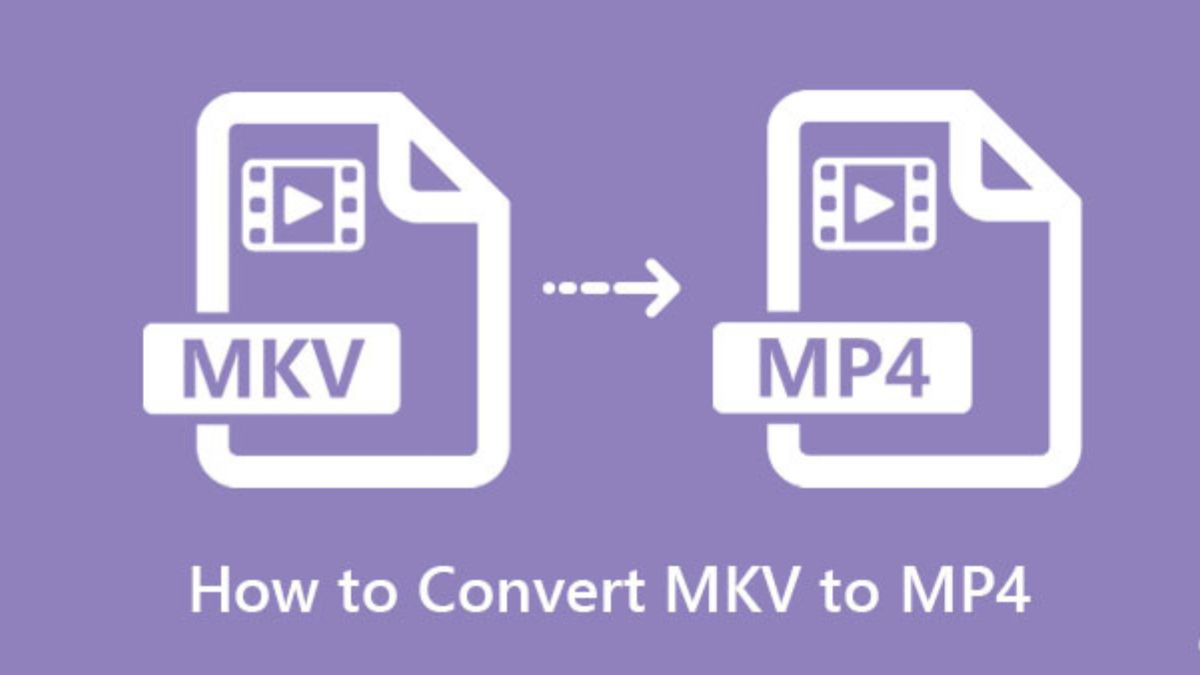
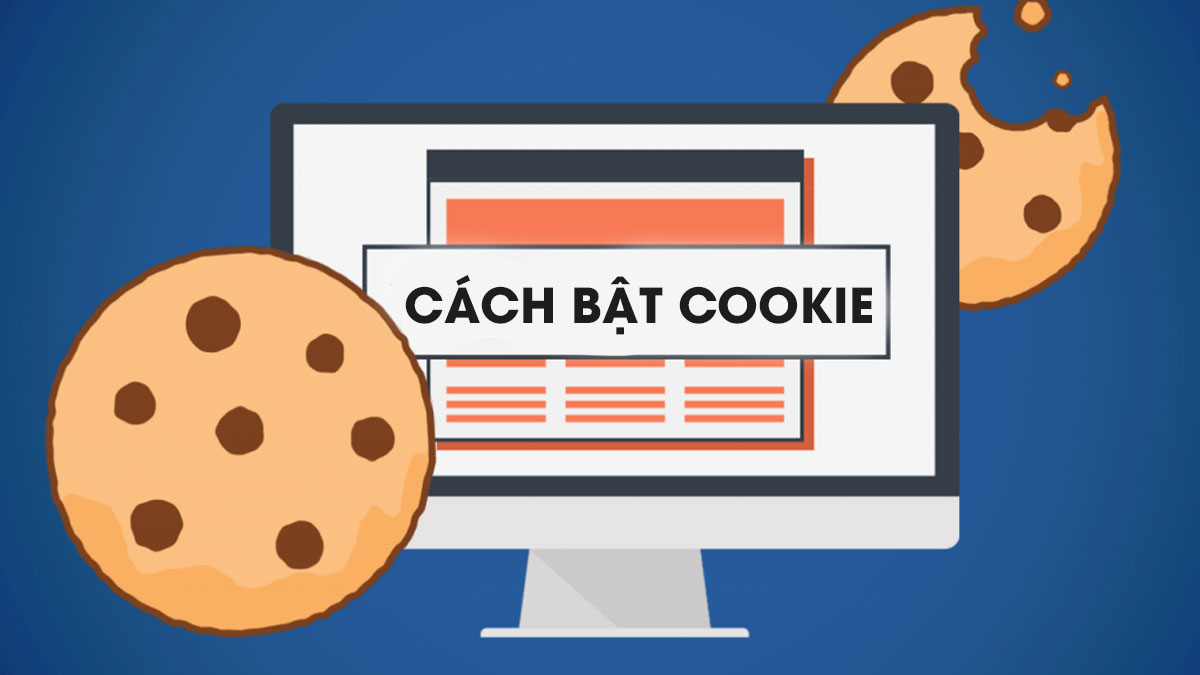

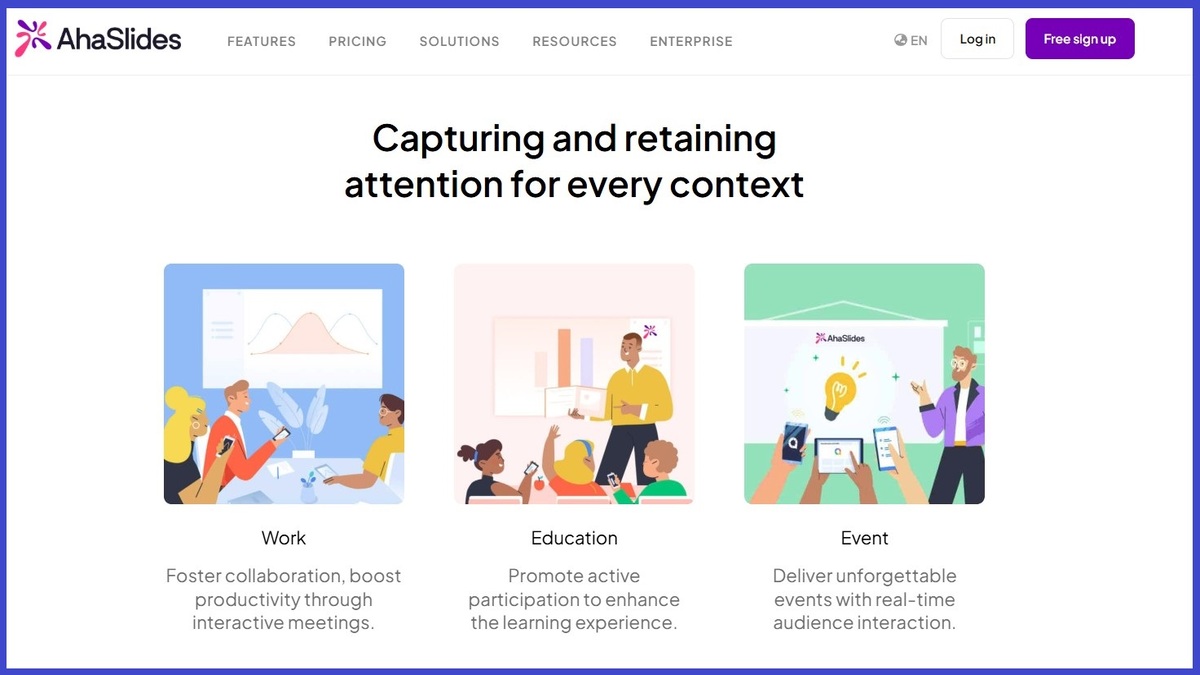

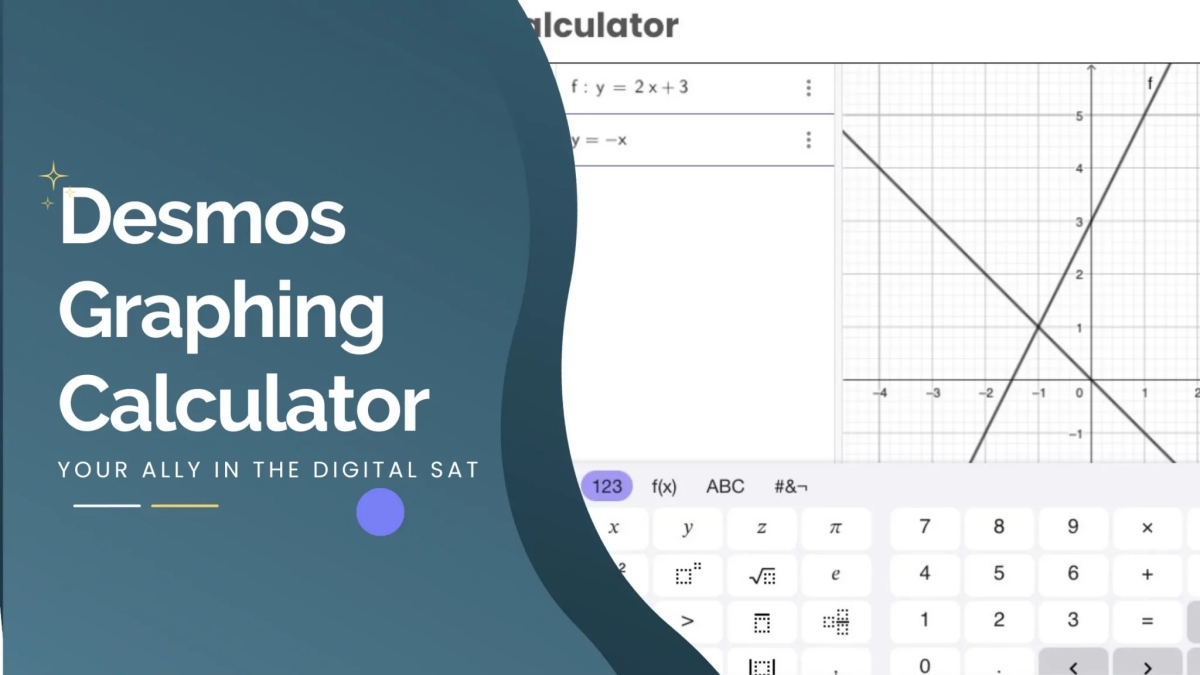
Bình luận (0)